La función Cortafuegos de Avast One supervisa todo el tráfico de red entre el PC y el mundo exterior para protegerle contra comunicaciones e intrusiones no autorizadas. Esta función está diseñada de forma que requiere una configuración mínima. Para asegurarse de que está protegido, lo único que debe hacer es mantener activado el Cortafuegos y, cuando se le pregunte, especificar si la red a la que se conecta es o no de confianza.
Añada redes de confianza y que no son de confianza
Cada vez que se conecta a una red nueva, el Cortafuegos le solicita que especifique si confía o no en la red. No confiar es la opción predeterminada si no selecciona ninguna manualmente.

Para especificar manualmente en cualquier momento si una red individual es de confianza o no, siga los pasos señalados a continuación:
- Abra Avast One y vaya a
 Explorar ▸ Cortafuegos.
Explorar ▸ Cortafuegos. 
- Haga clic en Abrir Cortafuegos.

- En la casilla Conectado a, haga clic en la flecha hacia abajo y elija una de las opciones siguientes:
- Confiar en esta red: la opción recomendada para una red privada, como la de su hogar o la del trabajo. Al seleccionar esta opción, la red se marca como Red de confianza. Cada vez que se conecta a una red de confianza, el Cortafuegos permite toda comunicación dentro de la red y aplica un nivel de seguridad inferior para ofrecer una mejor conectividad.
- No confiar en esta red: la opción recomendada para una red pública, como un aeropuerto o una cafetería. Cuando selecciona esta opción, la red se marca como Red que no es de confianza. Cada vez que se conecte a una red que no sea de confianza, el Cortafuegos bloquea toda comunicación entrante y aplica un nivel de seguridad más elevado para asegurar su privacidad y seguridad.

Cada vez que se conecta a esta red, el Cortafuegos aplica las opciones adecuadas en función de sus preferencias.
Administrar las aplicaciones
El Cortafuegos controla cuándo las aplicaciones de su PC se pueden conectar a Internet o a otras redes. Crea reglas predeterminadas para una aplicación cuando se inicia por primera vez.
Para especificar manualmente el modo en que el Cortafuegos administra los intentos de conexión de las aplicaciones individuales:
- Abra Avast One y vaya a
 Explorar ▸ Cortafuegos.
Explorar ▸ Cortafuegos. 
- Haga clic en Abrir Cortafuegos.

- Asegúrese de que la pestaña Aplicaciones esté seleccionada y, posteriormente, seleccione una de las siguientes subpestañas:
- Activas: permite ver las aplicaciones que actualmente están usando su conexión a internet.
- Inactivas: permite ver las aplicaciones que actualmente no están usando su conexión a internet.
- Bloqueadas: permite ver las aplicaciones que actualmente están bloqueadas para que no usen su conexión a internet.
- Todas: permite ver todas las aplicaciones instaladas en su PC.

- Para cada aplicación están disponibles las siguientes opciones:
- Haga clic en Bloquear junto a una aplicación para asegurarse de que el Cortafuegos impida siempre a esta aplicación conectarse a internet o a otras redes.
- Haga clic en el icono de flecha para ver información básica sobre esta aplicación, como los volúmenes y las velocidades de descarga y carga.

Desbloquear aplicaciones
Cuando bloquea una aplicación, aparece en su lista de aplicaciones bloqueadas. Para desbloquear una aplicación:
- Asegúrese de que esté seleccionada la pestaña Aplicaciones y seleccione la subpestaña Bloqueadas.

- Haga clic en Desbloquear junto a la aplicación correspondiente.

Esta aplicación se puede conectar a internet y a otras redes.
Habilitar o deshabilitar el Cortafuegos
Para garantizar su seguridad, el Cortafuegos está activado de forma predeterminada. Le recomendamos que mantenga activado el Cortafuegos en todo momento a menos que necesite desactivarlo temporalmente para resolver algún problema.
Para desactivar el Cortafuegos:
- Abra Avast One y vaya a
 Explorar ▸ Cortafuegos.
Explorar ▸ Cortafuegos. 
- Haga clic en Abrir Cortafuegos.

- Haga clic en el control deslizante de color verde (Activado) y especifique durante cuánto tiempo quiere que el Cortafuegos esté desactivado.
 No recomendamos seleccionar la opción Hasta que lo vuelva a activar para detener permanentemente el Cortafuegos.
No recomendamos seleccionar la opción Hasta que lo vuelva a activar para detener permanentemente el Cortafuegos. - Haga clic en Sí, detener para confirmar.

El Cortafuegos está desactivado. Para activarla de forma manual, haga clic en el control deslizante de color rojo (Desactivado) para que cambie a verde (Activado).
Otras recomendaciones
Para obtener más información sobre la función del Cortafuegos de Avast One, consulte el artículo siguiente:
La función Cortafuegos de Avast One supervisa todo el tráfico de red entre el Mac y el mundo exterior para protegerle contra comunicaciones e intrusiones no autorizadas. Esta función está diseñada de forma que requiere una configuración mínima. Para asegurarse de que está protegido, lo único que debe hacer es activar el Cortafuegos y, cuando se le pregunte, especificar si la red a la que se conecta es de confianza.
Activar Cortafuegos
Para activar el Cortafuegos:
- Abra Avast One y vaya a
 Explorar ▸ Cortafuegos.
Explorar ▸ Cortafuegos. 
- Haga clic en Abrir Cortafuegos.

- Para activar el Cortafuegos, haga clic en el control deslizante rojo (desactivado) para que cambie a verde (activado).

- Si se le pide, escriba la contraseña que usa para iniciar el Mac y haga clic en Aceptar.

El Cortafuegos está activado.
Añadir redes de confianza
Cada vez que se conecte a una red, el Cortafuegos le pedirá que active la VPN o seleccione Confiar en esta red.
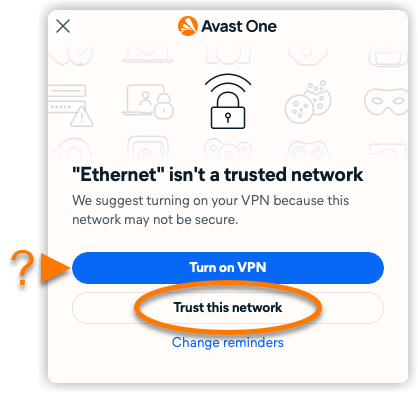
Para especificar manualmente si una red es de confianza:
- Abra Avast One y vaya a
 Explorar ▸ Cortafuegos.
Explorar ▸ Cortafuegos. 
- Haga clic en Abrir Cortafuegos.

- Seleccione Configuración, y haga clic en Administrar junto a Redes privadas.

- Haga clic en De confianza junto a la conexión de red detectada. La conexión de red se añade a la lista Redes de confianza.

- También puede hacer clic en el icono X junto a una red para eliminarla de la lista Redes de confianza. Recomendamos mantener la VPN activada cuando se conecte a redes que no sean de confianza.

El Cortafuegos aplica los parámetros en función de sus preferencias.
Administrar las conexiones de aplicaciones
El Cortafuegos controla cuándo las aplicaciones de su Mac se pueden conectar a internet o a otras redes. Crea reglas predeterminadas para una aplicación cuando se inicia por primera vez.
Para especificar manualmente el modo en que el Cortafuegos administra los intentos de conexión de todas las aplicaciones:
- Abra Avast One y vaya a
 Explorar ▸ Cortafuegos.
Explorar ▸ Cortafuegos. 
- Haga clic en Abrir Cortafuegos.

- Asegúrese de que la opción Monitor de tráfico esté seleccionada y haga clic en el botón Modo de Cortafuegos para seleccionar uno de estos modos:
- Modo inteligente: le pregunta si quiere bloquear o permitir conexiones de aplicaciones que no son de confianza.
- Bloquear todas las conexiones nuevas: bloquea automáticamente todas las nuevas conexiones sin notificárselo, excepto las conexiones con reglas establecidas.
- Permitir todas las conexiones nuevas: permite automáticamente todas las nuevas conexiones sin notificárselo, excepto las conexiones con reglas establecidas.
- Solo supervisar: no se bloquea ninguna conexión y se ignoran las reglas establecidas previamente.
 La función Modo inteligente solo es compatible con Apple macOS 11.x (Big Sur) o versiones posteriores.
La función Modo inteligente solo es compatible con Apple macOS 11.x (Big Sur) o versiones posteriores. - Si se le pide, escriba la contraseña que usa para iniciar el Mac y haga clic en Aceptar.

Las reglas seleccionadas se aplican a todas sus aplicaciones.
Establecer reglas para aplicaciones específicas
Para especificar manualmente el modo en que el Cortafuegos administra los intentos de conexión de las aplicaciones individuales:
- Seleccione una aplicación para ver detalles sobre su uso de datos.

- Estas son las opciones disponibles:
- Utilice el control deslizante junto a la aplicación en cuestión para
 bloquear,
bloquear,  permitir,
permitir,  confiar o que la aplicación
confiar o que la aplicación  le pida permiso al conectarse a internet.
le pida permiso al conectarse a internet. - En Conexiones de aplicaciones, use el control deslizante para
 bloquear o
bloquear o  permitir cada conexión.
permitir cada conexión. 
- Utilice el control deslizante junto a la aplicación en cuestión para
- Haga clic en Crear regla para confirmar la regla para la conexión.

El Cortafuegos permite o bloquea las conexiones en función de las reglas definidas.
Desactivar Cortafuegos
Le recomendamos que mantenga activado el Cortafuegos en todo momento a menos que necesite desactivarlo temporalmente para resolver algún problema.
Para desactivar el Cortafuegos:
- Abra Avast One y vaya a
 Explorar ▸ Cortafuegos.
Explorar ▸ Cortafuegos. 
- Haga clic en Abrir Cortafuegos.

- Haga clic en el control deslizante de color verde (Activado) y especifique durante cuánto tiempo quiere que el Cortafuegos esté desactivado.
 No recomendamos seleccionar la opción Hasta que lo vuelva a activar para detener permanentemente el Cortafuegos.
No recomendamos seleccionar la opción Hasta que lo vuelva a activar para detener permanentemente el Cortafuegos. - Si se le pide, escriba la contraseña que usa para iniciar el Mac y haga clic en Aceptar.

El Cortafuegos está desactivado.
Otras recomendaciones
Para obtener más información sobre la función del Cortafuegos de Avast One, consulte el artículo siguiente:
- Avast One 24.x para Windows
- Avast One 24.x para Mac
- Microsoft Windows 11 Home/Pro/Enterprise/Education
- Microsoft Windows 10 Home/Pro/Enterprise/Education - 32 o 64 bits
- Microsoft Windows 8.1/Pro/Enterprise - 32 o 64 bits
- Microsoft Windows 8/Pro/Enterprise - 32 o 64 bits
- Microsoft Windows 7 Home Basic/Home Premium/Professional/Enterprise/Ultimate - Service Pack 1 con Convenient Rollup Update, 32 o 64 bits
- Apple macOS 14.x (Sonoma)
- Apple macOS 13.x (Ventura)
- Apple macOS 12.x (Monterey)
- Apple macOS 11.x (Big Sur)
- Apple macOS 10.15.x (Catalina)
- Apple macOS 10.14.x (Mojave)
- Apple macOS 10.13.x (High Sierra)
Actualizado el: 06/08/2024




















